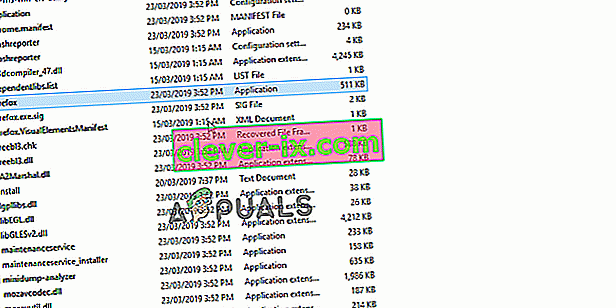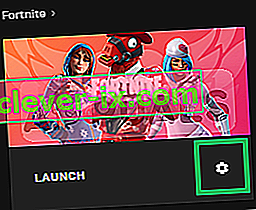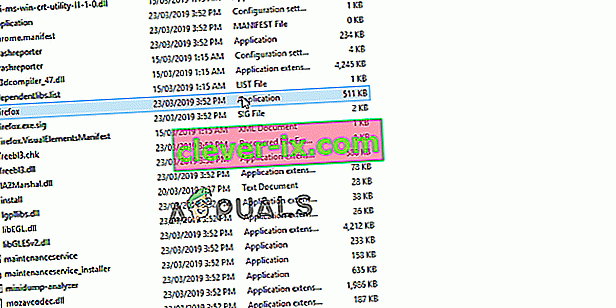Táto chyba sa vyskytuje hráčom Fortnite spolu so zrútením hry a chybovou správou, ktorá sa zobrazuje pozdĺž riadkov „ bad_module_info prestala fungovať “. Toto je vážny problém pre hráčov a prebehlo veľa rôznych diskusií o tom, čo robiť, aby sa problém úplne vyriešil.

Fortnite je battle-royale hra a za opustenie hry vás až tak nepotrestá, ale chyba vám určite pokazí celkový zážitok. Preto by ste si mali vyskúšať nasledujúce metódy, aby ste problém úplne vyriešili!
Čo spôsobuje chybu informácií o module Fortnite Bad?
Túto chybu spôsobuje niekoľko známych príčin, ale stále existujú neznáme účinky, ktoré môžu narúšať vašu hru. Tu je zoznam:
- Zakázanie optimalizácie celej obrazovky: Zakázanie tejto možnosti vo vlastnostiach spustiteľného súboru hry urobilo s niektorými používateľmi zázraky a určite by ste si to mali skontrolovať.
- Povolenie herného panela: Herný panel je šikovná funkcia pre hráčov a tiež pomohla niektorým používateľom systému Windows 10 problém vyriešiť.
- Správne oprávnenia: Správne oprávnenia sú vyžadované určitými prvkami hry, aby mohli správne fungovať. Ak tieto povolenia nie sú poskytnuté, hra môže čeliť určitým konfliktom a komplikáciám, kvôli ktorým môže byť ovplyvnený proces spustenia. Z tohto dôvodu môže byť spustená chyba „bad_module_info“,
- Chýbajúce súbory: Aby hra správne fungovala, vyžaduje, aby boli všetky jej súbory prítomné a neporušené. Ak niektoré súbory chýbajú alebo boli poškodené, môže to zabrániť správnemu spusteniu hry a dokonca môže dôjsť k zlyhaniu hry.
- Ovládače grafických kariet: Ak sú ovládače grafických kariet staré a neboli aktualizované, môžu to tiež spôsobiť konflikty s hrou. Hra je pomerne nedávna a pre správnu funkciu vyžaduje aktualizáciu ovládačov grafických kariet na najnovšiu verziu poskytovanú vývojárom.
- Kompatibilita: Je možné, že operačný systém Windows 10 môže interferovať s určitými prvkami hry. Je známe, že Windows 10 spôsobuje konflikty s mnohými hrami a Fortnite je jednou z nich. Operačný systém však obsahuje „režim kompatibility“, v ktorom môže používateľ spustiť program v „režime kompatibility“ iných operačných systémov vyvinutých spoločnosťou Microsoft.
- Staré a zastarané ovládače sú hlavným dôvodom tohto problému a ich aktualizácia je určite prvým krokom, ktorý by ste mali podniknúť pri riešení problému.
Riešenie 1: Poskytovanie správcovských oprávnení
Pre správne fungovanie sú niektoré prvky hry vyžadované správcovské oprávnenia. Ak tieto povolenia nie sú poskytnuté, hra môže čeliť určitým konfliktom a komplikáciám, kvôli ktorým môže byť ovplyvnený proces spustenia. Preto v tomto kroku poskytneme hre administrátorské práva.
- Prejdite do priečinka na inštaláciu hry.
- Vpravo - Kliknite na „ FortniteClient-Win64-Shipping “, vyberte „ Vlastnosti “ a kliknite na kartu „ Kompatibilita “.
- Nezabudnite zaškrtnúť políčko „ Spustiť ako správca “ a kliknúť na „ Použiť “.
- Podobne pravým - kliknutím na tlačidlo " FortniteClient-win64-Zásielka-BE ", vyberte, Vlastnosti 'a kliknite na tlačidlo, Compatibility kartu'.
- Začiarknite políčko „ Spustiť ako správca “ a kliknite na tlačidlo „ Použiť “.
- Nakoniec kliknite pravým tlačidlom myši na „ FortniteClient-Win64-Shipping-EAC “, vyberte „ Vlastnosti “ a kliknite na kartu „ Kompatibilita “.
- Začiarknite políčko „Spustiť ako správca“ a kliknite na tlačidlo „ Použiť “.
- Tento postup opakujte aj pre súbor „FortniteLauncher.exe“ .
- Teraz spustite hru a skontrolujte, či problém pretrváva.
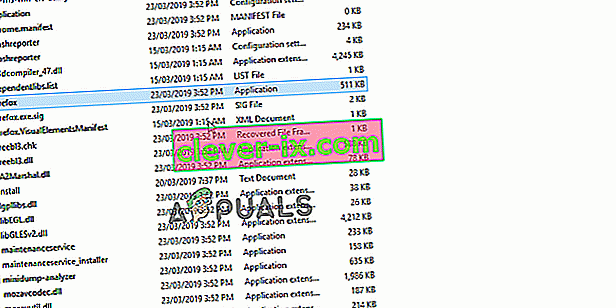
Riešenie 2: Overenie celistvosti herných súborov
Ak niektoré súbory chýbajú alebo boli poškodené, môže to zabrániť správnemu spusteniu hry a dokonca môže dôjsť k zlyhaniu hry. Preto v tomto kroku overíme integritu herných súborov prostredníctvom klienta Epic Games.
- Otvorte Epic Games klienta a prihlásiť do do svojho účtu.
- Kliknite na „ Knižnica “ na ľavom paneli.
- Podľa možnosti „ Spustiť “ na karte Fortnite kliknite na „ ikonu ozubeného kolieska “ .
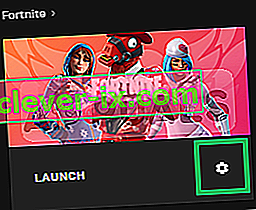
- Teraz zvoľte „ Overiť “ a hra začne skenovať súbory hry.

- Po dokončení procesu overovania spustite hru a skontrolujte, či problém pretrváva.
Riešenie 3: Zmena optimalizácie celej obrazovky
Optimalizácia celej obrazovky je funkcia zavedená systémom Windows, ktorá pomáha aplikáciám zvyšovať ich grafickú kvalitu. Niekedy však táto funkcia môže spôsobiť pokles FPS alebo dokonca zlyhanie hry. Je dobré ho vyskúšať zakázať a zistiť, či vám to pomôže zbaviť sa chybnej informácie o chybe modulu. Ak ju chcete zakázať, postupujte takto:
- Nájdite hlavný spustiteľný súbor Fortnite a zmeňte jeho vlastnosti kliknutím pravým tlačidlom myši na jeho položku na ploche, v ponuke Štart alebo v okne Výsledky hľadania a vyberte Vlastnosti . Prejdite na kartu Kompatibilita v okne Vlastnosti a začiarknite políčko vedľa položky Zakázať optimalizácie celej obrazovky.

- Nezabudnite potvrdiť všetky dialógové okná, ktoré sa vám môžu zobraziť na potvrdenie s oprávneniami správcu, a Fortnite by sa odteraz mal spúšťať bez optimalizácií na celú obrazovku. Rovnaký postup zopakujte aj pre spúšťač. Otvorte ho dvojitým kliknutím na jeho ikonu a skúste zistiť, či sa chyba Bad Module Info stále zobrazuje.
Riešenie 4: Zmena nastavení kompatibility
Je možné, že operačný systém Windows 10 môže interferovať s určitými prvkami hry. Preto v tomto kroku použijeme funkciu „Režim kompatibility“ na spustenie hry v režime kompatibility iného operačného systému.
- Prejdite do priečinka na inštaláciu hry.
- Vpravo - Kliknite na „ FortniteClient-Win64-Shipping “, vyberte „ Vlastnosti “ a kliknite na kartu „ Kompatibilita “.
- Začiarknite políčko „ Spustiť tento program v režime kompatibility pre “, kliknite na rozbaľovaciu ponuku a vyberte možnosť „Windows 8“.
- Kliknite na Použiť a potom na „ OK “.
- Podobne kliknite pravým tlačidlom myši na „ FortniteClient-Win64-Shipping-BE “, vyberte „ Vlastnosti “ a kliknite na kartu „ Kompatibilita “.
- Začiarknite políčko „ Spustiť tento program v režime kompatibility pre “, kliknite na rozbaľovaciu ponuku a vyberte možnosť „Windows 8“.
- Kliknite na Použiť a potom na „ OK “.
- Nakoniec kliknite pravým tlačidlom myši na „ FortniteClient-Win64-Shipping-EAC “, vyberte „ Vlastnosti “ a kliknite na kartu „ Kompatibilita “.
- Začiarknite políčko „ Spustiť tento program v režime kompatibility pre “, kliknite na rozbaľovaciu ponuku a vyberte možnosť „Windows 8“.
- Kliknite na Použiť a potom na „ OK “.
- Tento postup opakujte aj pre súbor „FortniteLauncher.exe“.
- Teraz spustite hru a skontrolujte, či problém pretrváva.
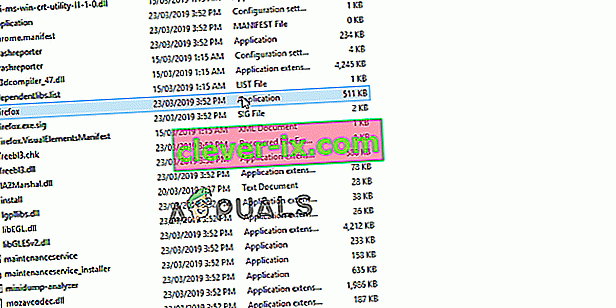
Riešenie 5: Zapnite Game Bar pre hru
Táto metóda sa vykonáva pomerne ľahko, ale dá sa použiť iba pre používateľov systému Windows 10, pretože spočíva v povolení hry Game Bar pre hru. To nejakým spôsobom zlepší výkon hry a umožní jej spustenie bez dlhšieho časového zhadzovania. Postupujte podľa pokynov nižšie, aby ste povolili Game Bar pre Fortnite:
- Nájdite hlavný spustiteľný súbor Fortnite a otvorte ho dvojitým kliknutím na jeho položku na ploche, v ponuke Štart alebo v okne Výsledky hľadania.
- Počas hry použite tlačidlo Windows Key + G na spustenie Game Baru. Zobrazí sa správa s otázkou, či si prajete otvoriť Game Bar. Vyberte možnosť Áno, toto je hra, ktorá sa objaví.

- Keď sa zobrazí jeho okno, kliknutím na ozubené tlačidlo otvoríte nastavenia hernej lišty . V sekcii Všeobecné začiarknite políčko Zapamätať si, že ide o hru. Potom ukončite nastavenia a chyba by sa už nemala zobrazovať!
Poznámka : Kroky vyššie budú fungovať, ak je vo vašom počítači povolený panel hier. Ak to tak nie je, bude pravdepodobne potrebné ju povoliť pomocou nastavení systému Windows 10. Kroky potrebné na to sú uvedené nižšie!
- Pomocou kombinácie klávesov Windows + I otvorte Nastavenia na počítači so systémom Windows 10. Prípadne môžete vyhľadať položku „Nastavenia“ pomocou vyhľadávacieho panela umiestneného na paneli úloh alebo po otvorení ponuky kliknutím na ikonu ozubeného kolieska priamo nad tlačidlom Štart.
- Vyhľadajte a otvorte podpoložku „ Gaming “ v aplikácii Nastavenia jedným kliknutím.

- Prejdite na kartu Herný panel a skontrolujte možnosť Zaznamenávať herné klipy, snímky obrazovky a vysielanie pomocou panela hier. Posuňte posúvač dole do polohy Zapnuté a potom ukončite Nastavenia.
Riešenie 6: Aktualizácia ovládačov grafických kariet
Táto hra je pomerne nová a na svoju správnu funkciu vyžaduje aktualizáciu ovládačov grafických kariet na najnovšiu verziu poskytovanú vývojárom. Preto sa v tomto kroku chystáme aktualizovať ovládače grafickej karty, aby sme problém vyriešili.
Pre používateľov Nvidia:
- Kliknite na vyhľadávací panel na ľavej strane panela úloh

- Zadajte Geforce Experience a stlačte kláves Enter
- Kliknutím na prvú ikonu otvoríte aplikáciu

- Po prihlásení kliknite na možnosť „ Ovládače “ v ľavom hornom rohu.
- Na tejto karte kliknite na možnosť „ Skontrolovať dostupnosť aktualizácií “ vpravo hore
- Potom aplikácia skontroluje, či sú k dispozícii nové aktualizácie

- Ak sú aktualizácie k dispozícii, zobrazí sa tlačidlo „ Stiahnuť “

- Po kliknutí na ňu sa začne sťahovať ovládač
- Po stiahnutí ovládača vám aplikácia dá možnosť inštalácie „ Express “ alebo „ Custom “.
- Kliknite na možnosť inštalácie „ Express “ a ovládač sa automaticky nainštaluje
- Po dokončení inštalácie spustite hru a skontrolujte, či problém pretrváva.
Pre používateľov AMD:
- Pravé - Kliknite na pracovnú plochu a vyberte možnosť AMD Radeon Settings

- V Nastaveniach kliknite na Aktualizácie v pravom dolnom rohu

- Kliknite na „ Skontrolovať aktualizácie “

- Ak je k dispozícii nová aktualizácia, zobrazí sa nová možnosť
- Kliknite na túto možnosť a vyberte možnosť Aktualizovať

- AMD inštalátor začne kliknutím na upgrade -Li inštalačný program vyzve, aby ste
- Inštalačný program teraz pripraví balík, zaškrtne všetky políčka a klikne na Inštalovať
- Týmto sa stiahne nový ovládač a nainštaluje sa automaticky
- Reštartujte počítač a skúste hru spustiť.